情報番号:011876 【更新日:2011.08.02】
「東芝USBスリープアンドチャージユーティリティ」USB常時給電機能を無効にする方法<Windows(R)7>
対応機器・対象OSとカテゴリ
| 対応機種 |
|
| 対象OS |
Windows(R)7 |
| カテゴリ |
その他のプレインストールソフト、dynabookユーティリティ、周辺機器、バッテリー |
回答・対処方法
はじめに
本該当機種のUSB常時給電機能を無効にする方法について説明します。
操作手順
- [スタート]ボタン
 →[すべてのプログラム]→[TOSHIBA]→[ユーティリティ]→[USBスリープアンドチャージ]をクリックします。
→[すべてのプログラム]→[TOSHIBA]→[ユーティリティ]→[USBスリープアンドチャージ]をクリックします。 - 「東芝USBスリープアンドチャージインフォメーション」画面が表示されます。[OK]ボタンをクリックします。
※この画面は「東芝USBスリープアンドチャージユーティリティ」のヘルプになります。今後「東芝USBスリープアンドチャージユーティリティ」の起動時にこの画面を表示させたくない場合は、[□ ユーティリティ起動時に表示しない]にチェックを付けてから[OK]ボタンをクリックしてください。
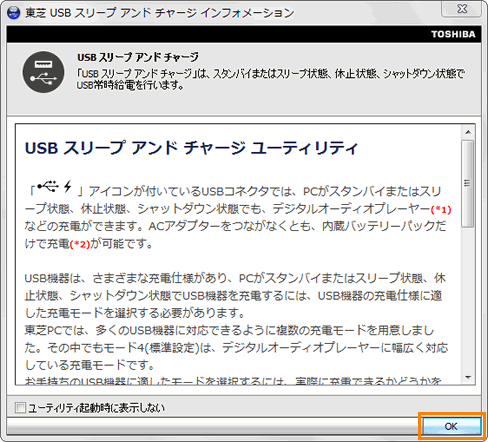 (図2)
(図2)
- 「東芝USBスリープアンドチャージユーティリティ」画面が表示されます。[□ USBスリープアンドチャージを有効]のチェックをはずします。
※または左下の[標準設定(E)]ボタンをクリックします。
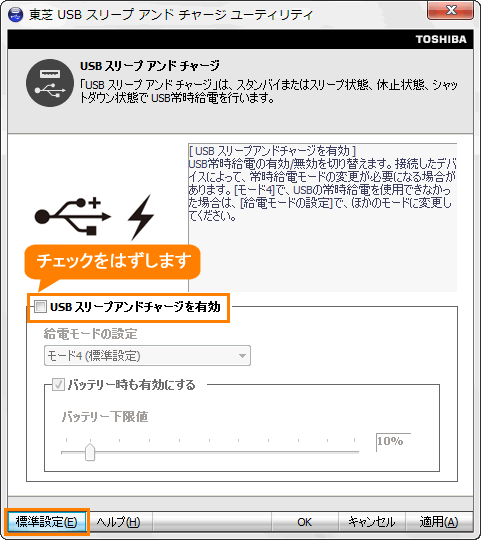 (図3)
(図3)
- [OK]ボタンをクリックします。
USBの常時給電の機能を無効にする作業は以上です。
以上
 )アイコンが付いているUSBコネクタでは、パソコン本体の電源がOFFの状態(スリープ状態、休止状態、シャットダウン状態)でも、USBコネクタにUSBバスパワー(DC5V)を供給することができます。USBに対応する携帯電話や携帯型デジタル音楽プレーヤーなどの外部機器の使用および充電ができる機能です。
)アイコンが付いているUSBコネクタでは、パソコン本体の電源がOFFの状態(スリープ状態、休止状態、シャットダウン状態)でも、USBコネクタにUSBバスパワー(DC5V)を供給することができます。USBに対応する携帯電話や携帯型デジタル音楽プレーヤーなどの外部機器の使用および充電ができる機能です。 (図1)
(図1) →[すべてのプログラム]→[TOSHIBA]→[ユーティリティ]→[USBスリープアンドチャージ]をクリックします。
→[すべてのプログラム]→[TOSHIBA]→[ユーティリティ]→[USBスリープアンドチャージ]をクリックします。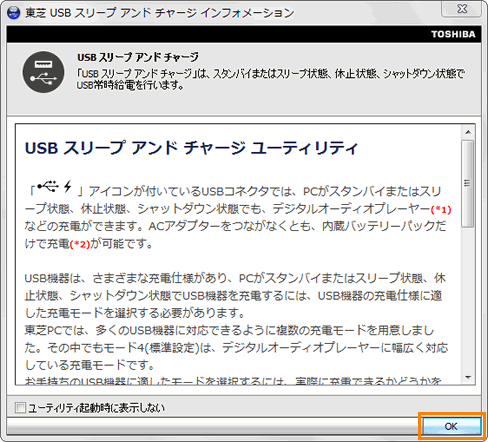 (図2)
(図2)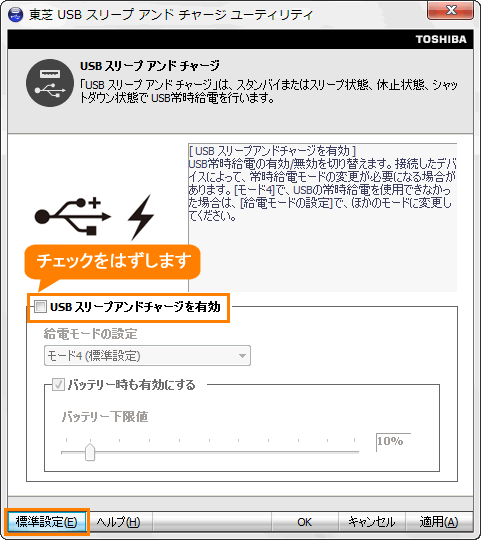 (図3)
(図3)